Ledger Nano S

Fabrikant Ledger heeft met de Ledger Nano S de populairste hardware wallet van dit moment. Het jonge Franse bedrijf heeft in de afgelopen anderhalf jaar voor meer dan $80 miljoen opgehaald bij investeerders, wat duidelijk te merken is aan de stappen die het bedrijf maakt.
Er wordt maandelijks nieuwe ondersteuning uitgebracht voor verschillende cryptocurrencies, er is gebruiksvriendelijkere software gekomen en nog dit jaar komt het merk met ondersteuning voor smartphones en tablets. In dit artikel gaan we de Ledger Nano S verder onder de loep nemen.
Unboxing
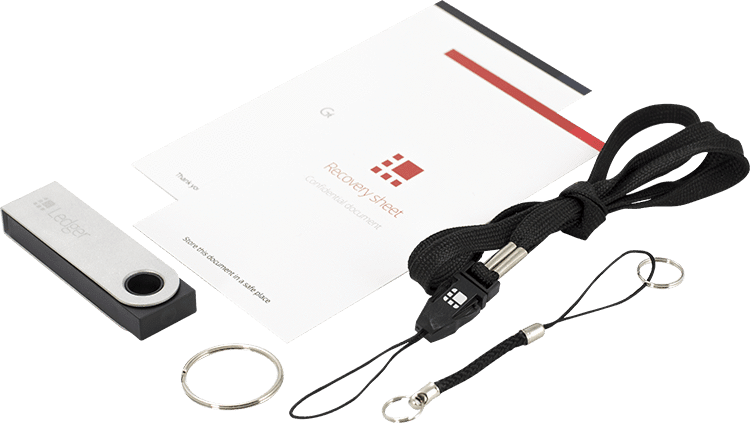
Het begint allemaal bij de verpakking. Wanneer je de Ledger Nano S thuisgestuurd krijgt moet je altijd even kijken of de verpakking geseald is. Een officiële reseller van de Ledger heeft de verpakking altijd gesealed. Hierdoor weet je dat er geen rare dingen zijn gebeurd met je nieuwe crypto-wallet.
De verpakking van de Ledger Nano S is zeer strak en netjes vormgegeven. De verpakking doet denken aan die van de iPhones. Als je deze opent is de wallet meteen zichtbaar. Wanneer je de wallet eruit haalt en de verpakking verder opent dan kom je de instructie tegen. Deze vertelt jou om naar start.ledgerwallet.com te gaan om jouw wallet te installeren. Verder zitten er nog een drietal recovery sheets in, waar jij jouw 24 recovery woorden op kunt schrijven.
Onder de instructies kom je de USB-kabel, waarmee je de wallet met je computer verbindt, tegen net als een sleutelkoord, sleutelring en een bevestigingskoord.
De meegeleverde kabel heeft een fijne lengte en de gehele manier van verpakken is zeer professioneel.
Installeren
Het installeren van de Ledger Nano S is eenvoudig. Als je de volgende stappen doorloopt heb jij je Ledger met succes geïnstalleerd.
Stap 1. Het downloaden van de software
Om te beginnen moet je de software van Ledger, genaamd Ledger Live, downloaden. Dit doe je door naar de volgende pagina van Ledger te navigeren: https://www.ledger.com/pages/ledger-live. Klik vervolgens op de download knop.
Stap 2. Het installeren van de software
Nu de software is gedownload moet deze worden geïnstalleerd. Druk op de download knop en volg de stappen om de software te installeren.
Tip: In onderstaande video wordt er binnen 4 minuten uitgelegd hoe jij de Ledger software installeert.
Installatie Ledger-hardware
Stap 1. Sluit de Ledger aan.
Om te beginnen moet de Ledger aangesloten worden op de computer. Dit doe je met de meegeleverde USB-kabel. Op het scherm van de Ledger komt nu de tekst ‘Welcome’ en ‘Press both buttons to begin’ te staan.
Stap 2. Druk beide knoppen tegelijkertijd in.
Vanaf deze stap is het belangrijk om de instructies die op het schermpje worden weergegeven te volgen. Dit begint bij het indrukken van beide knoppen.
Stap 3. Maak een nieuw account aan.
Als je al een account hebt, maar de gegevens hiervan bent verloren, druk dan op restore.
Stap 4. Kies een PIN-code.
De volgende stap is het instellen van een PIN-code. Op het schermpje van de Ledger kun jij nu je PIN-code invullen. Dit kun je doen door cijfers tussen de 0 en de 9 te kiezen. Met de rechterknop ga je naar een hoger getal en met de linkerknop ga je naar een lager getal. Als je beide knoppen tegelijkertijd indrukt bevestig je het gekozen getal.
De PIN-code moet tussen de 4 en 8 cijfers zijn. Wanneer je er minimaal 4 hebt gekozen kun je het vinkje selecteren. Wanneer je hier dan beide knoppen tegelijkertijd in drukt bevestig je de PIN-code.
Stap 5. Sla jouw recovery-phrase nauwkeurig op.
Na het kiezen van de PIN-code krijg je 24 woorden te zien. Deze zijn erg belangrijk, want wanneer je de PIN-code vergeet of de wallet kwijt raakt kun je hiermee je crypto’s herstellen. Schrijf deze 24 woorden op het bijgeleverde recovery-sheet op en bewaar deze op een veilige plek.
Om dit te bevestigen vraagt je Ledger-wallet om een paar van deze woorden te selecteren op je scherm, bijvoorbeeld wat het 16e woord is. Door deze aan te vinken bevestig je dat je de woorden goed hebt opgeschreven. Als je de bovenstaande stappen hebt doorlopen is je wallet klaar voor gebruik!
Tip: In onderstaande video wordt er binnen 3 minuten uitgelegd hoe jij de Ledger-wallet installeert.
Hoe zet je cryptocurrencies op je Ledger Nano S?
Nu kun jij je cryptocurrencies op je Ledger zetten. Open de geïnstalleerde software: Ledger Live. Tijdens de installatie is er een snelkoppeling op je bureaublad gezet waardoor je binnen 2 klikken binnen je Ledger software zit. Hier moet echter wel de wallet voor zijn aangesloten.
Als je dit hebt gedaan wordt er gevraagd om een wachtwoord aan te maken voor de Ledger Live software. Elke keer als je inlogt op je Ledger Live software zul je dit wachtwoord moeten invullen. Hierna kom je op de pagina ‘Portfolio’. Hier zie je hoeveel waarde aan cryptocurrencies op jouw wallet staat. Klik nu op Manager.
Wanneer je dit hebt gedaan kom je op onderstaande afbeelding terecht. Hier kun je de cryptocurrencies die jij op jouw wallet wilt bewaren installeren. Als je de cryptocurrencies vervolgens naar je Ledger wilt sturen, druk je op de gewenste crypto en daarna op ‘receive’. Dan zie je het wallet-adres waar je de gewenste crypto heen kan sturen.
Welke cryptocurrencies worden ondersteund door de Ledger Nano S?
Het grootste speerpunt van de Ledger Nano S is de brede ondersteuning van verschillende cryptocurrencies. Op dit vlak is de Ledger Nano S verder ontwikkeld dan hardware wallets van de concurrenten. Deze brede ondersteuning is ook de voornaamste reden voor mensen om over te gaan tot het kopen van deze hardware wallet van Ledger.
Het apparaat ondersteunt onder andere: Bitcoin, Bitcoin Cash, Ethereum, Ethereum Classic, Litecoin, NEO, EOS, Ripple, Stellar, en Dash. Hieronder vind je een overzicht van alle munten die je veilig kunt bewaren met de Nano S.
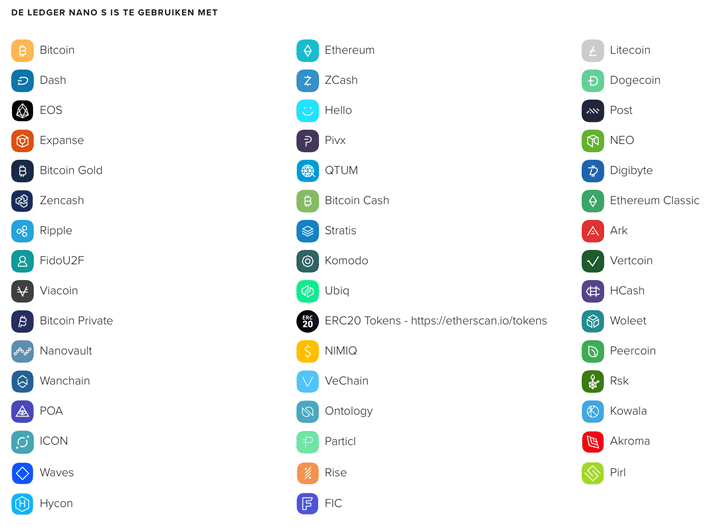
Specificaties
De Ledger Nano S maakt gebruik van een Micro-USB 3.0 aansluiting. Daarnaast heeft de crypto-wallet een klein oled-scherm waar de verschillende cryptocurrencies op worden weergegeven. Door middel van 2 knoppen ‘scroll’ je door de cryptocurrencies heen. De kleur van de Ledger Nano S is zwart met een zilveren, draaibaar omhulsel.
Ervaringen en conclusie
De Ledger Nano S is ten opzichte van zijn grote concurrenten ‘Trezor’ en ‘KeepKey’ relatief duur. Volgens ons is de Ledger Nano S zijn prijs meer dan waard. Zo voelt de wallet als een premium product aan. Het is stevig, heeft genoeg gewicht en je voelt daardoor de kwaliteit. Ook de verpakking en hoe de inhoud wordt gepresenteerd ziet er heel professioneel uit.
Daarnaast kun je erg veel cryptocurrencies op de Ledger Nano S opslaan en is het een zeer gebruiksvriendelijk apparaatje. Vooral als je een groot bedrag bezit aan cryptocurrency raden wij aan om gebruik te maken van een hardware-wallet zoals de Ledger Nano S. Dit omdat deze cryptocurrency-wallets niet verbonden zijn met het internet waardoor jouw cryptocurrencies niet kunnen worden gehackt en je ze niet kunt kwijtraken.
Wij geven de Ledger Nano S 5 van de 5 sterren. Uitstekend!